Ripristina Task Manager ai valori predefiniti in Windows 10
Windows 8 e Windows 10 hanno una nuova app Task Manager. Sembra completamente diverso rispetto al Task Manager di Windows 7 e ha caratteristiche diverse. Viene fornito con una serie di opzioni che possono essere personalizzate dall'utente. Se non sei soddisfatto delle impostazioni correnti di Task Manager, puoi ripristinarle rapidamente per il tuo account utente in Windows 10.
Annuncio
Task Manager in Windows 10 è dotato di funzionalità ordinate. Può analizzare le prestazioni di vari componenti hardware e mostra anche tutti i processi in esecuzione nella sessione utente, raggruppati per app o tipo di processo.
Il Task Manager di Windows 10 include un grafico delle prestazioni e calcolo dell'impatto di avvio. È in grado di controllare quali app si avviano durante l'avvio. C'è una scheda speciale "Avvio" progettata per gestire le app di avvio.
Suggerimento: puoi risparmiare tempo creando una scorciatoia speciale per apri il Task Manager direttamente nella scheda Avvio.
Inoltre, è possibile fare in modo che Task Manager mostri la riga di comando delle app nelle schede Processi, Dettagli e Avvio. Se abilitato, ti consentirà di vedere rapidamente da quale cartella viene avviata un'app e quali sono i suoi argomenti della riga di comando. Per riferimento, vedere l'articolo
Mostra riga di comando in Task Manager di Windows 10
Oltre a queste fantastiche funzionalità, Task Manager è in grado di mostrare consapevolezza DPI per i processi.
Il prossimo Windows 10 "19H1" porterà funzionalità più utili a Task Manager. C'è un nuovo comando di menu in "Opzioni" che consente di specificare una scheda predefinita.

Per riferimento, vedere i seguenti articoli:
- Imposta la scheda predefinita per Task Manager in Windows 10
- Forza l'abilitazione della funzione scheda predefinita in Task Manager di Windows 10
Se lo desideri, puoi ripristinare Task Manager per riportarlo al suo stato predefinito al primo accesso. Ciò ripristinerà le colonne personalizzate, la modalità predefinita (Meno/Più dettagli) e qualsiasi altra opzione modificata.
Per ripristinare Task Manager ai valori predefiniti in Windows 10,
- Chiudi il Task Manager se lo hai in esecuzione.
- Apri il menu Start e individua il collegamento Task Manager.
- Tieni premuti i tasti Alt, Maiusc e Ctrl.
- Tenendo premuti i tasti, fare clic sul collegamento Task Manager.
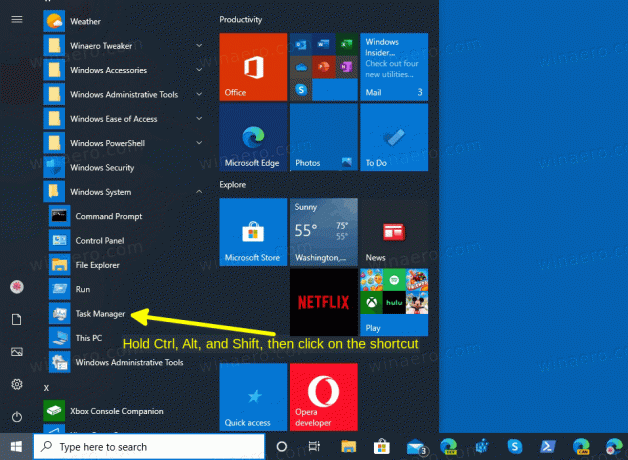
- Voilà, inizierà con le impostazioni predefinite!

Inoltre, c'è un metodo alternativo che puoi usare.
Ripristina le impostazioni di Task Manager con una scorciatoia da tastiera
- Chiudi l'app Task Manager.
- Aprire Editor del Registro di sistema.
- Vai alla seguente chiave di registro.
HKEY_CURRENT_USER\Software\Microsoft\Windows\CurrentVersion
Scopri come accedere a una chiave di registro con un clic.
- Sotto
Versione corrente, fai clic con il pulsante destro del mouse su Task Manager sottochiave e selezionare Elimina dal menu contestuale.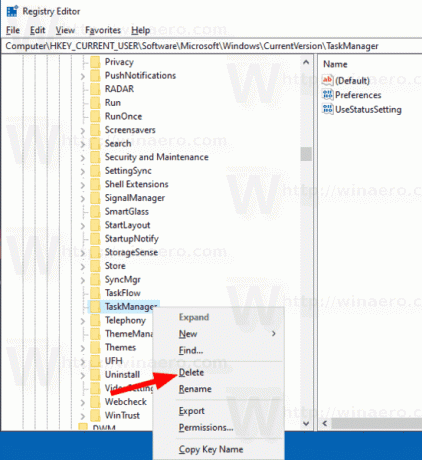
La prossima volta che avvierai Task Manager, ricreerà il Task Manager sottochiave automaticamente.
Prima (un Task Manager personalizzato):

Dopo (predefinito):
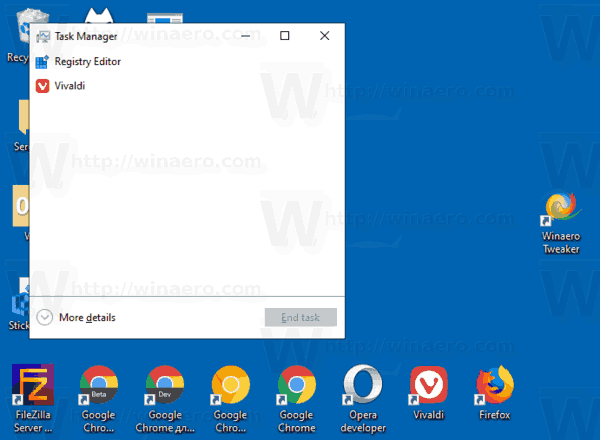
Per risparmiare tempo, puoi scaricare il seguente file di registro.
Scarica il file di registro
Fare doppio clic su di esso per ripristinare rapidamente le impostazioni di Task Manager.
Questo è tutto.

